PDF ist das gängige Format für wichtige Dokumente - egal ob es sich um Rechtsdokumente, interne Berichte oder Angebote handelt. Aber stellen Sie sich vor, Sie verschicken einen Vertrag, den ein Kunde oder Mitarbeiter leicht bearbeiten könnte. Nicht ideal, oder?
Hier kommt das Schöne an schreibgeschützten PDFs ins Spiel.
Was ist eine schreibgeschützte PDF-Datei?
A schreibgeschützte PDF schränkt das Ändern des Dokuments ein und ist daher ideal für Dateien, die nicht bearbeitet werden dürfen.
Die Benutzer können den Inhalt zwar weiterhin öffnen und anzeigen, aber die Schreibschutzeinstellung verhindert jegliche Änderungen.
Die Einstellung "PDF nicht editierbar" ist unerlässlich, um wichtige Dokumente sicher und konsistent zu halten, während Ihre harte Arbeit und Ihre ursprüngliche Absicht unangetastet bleiben.
Es gibt also einige Fälle, in denen die Erstellung schreibgeschützter PDF-Dateien ideal ist:
Unternehmens- und Personaldokumente.
Interne Berichte und kommerzielle Angebote.
Online freigegebene Dokumente.
Vertrauliche Informationen.
Wie speichert man eine PDF-Datei als schreibgeschützt?
Bereit zum ihre PDF-Dateien zu schützen dateien zu schützen und unerwünschte Änderungen zu verhindern? Es gibt verschiedene Möglichkeiten, eine PDF-Datei als schreibgeschützt zu speichern, je nachdem, welche Werkzeuge Sie verwenden.
Wie Sie mit Adobe Acrobat Ihre PDF-Datei schreibgeschützt machen
Adobe Acrobat ist eines der einfachsten und zuverlässigsten Werkzeuge, um eine schreibgeschützte PDF-Datei einzurichten. So wird es gemacht:
1. Öffnen Sie Ihre PDF-Datei in Adobe Acrobat Pro DC.
2. Klicken Sie auf Datei → Passwortschutz.
3. Wählen Sie eine Kompatibilitätsstufe (ältere Versionen gewährleisten eine breitere Kompatibilität, während neuere Versionen eine stärkere Verschlüsselung aufweisen).
4. Klicken Sie auf das Kästchen neben Bearbeiten und Drucken des Dokuments einschränken.
5. Legen Sie ein berechtigungskennwort um zukünftige Änderungen zu verhindern.
6. Legen Sie fest, ob das Drucken erlaubt oder vollständig eingeschränkt ist.
7. Klicken Sie auf OK und dann Datei → Speichern unter um die schreibgeschützte Version Ihrer PDF-Datei zu speichern.
Für zusätzliche Sicherheit können Sie:
Mit einem sicheren Passwort verschlüsseln: Die Empfänger benötigen das Kennwort, um das PDF-Dokument zu entsperren.
Verschlüsseln mit einem Zertifikat: Sie können für jeden Empfänger bestimmte Zugriffsebenen festlegen.
Das PDF-Dokument mit Adobe nicht editierbar zu machen, ist nicht narrensicher. Wenn jemand das Dokument in einem anderen PDF-Editoröffnet, kann er einige dieser Beschränkungen umgehen.
Wenn Sie die Dokumentberechtigungen in Adobe überprüfen möchten, gehen Sie zu Datei → Dokumenteneigenschaften → Sicherheit .
Im Rahmen der Zusammenfassung der Dokumenteinschränkungensehen Sie, ob das Dokument bearbeitbar ist.
So konvertieren Sie Ihre PDF-Datei so, dass sie unter Windows nicht mehr geändert werden kann
Wenn Sie nicht Adobe verwenden, können Sie Ihre PDF-Datei auch über Ihr Microsoft Windows-Betriebssystem schreibgeschützt machen:
Klicken Sie mit der rechten Maustaste auf Ihre PDF-Datei und wählen Sie Eigenschaften.
Unter dem Menüpunkt Allgemein markieren Sie das Kästchen für Schreibgeschützt.
Klicken Sie auf Anwenden und OK.
Diese einfache Art, Ihre Datei zu schützen, ist nicht so sicher wie der Passwortschutz, da jeder mit den richtigen Berechtigungen diese Einstellung rückgängig machen kann.
Wie Sie Ihre schreibgeschützte PDF-Datei auf dem Mac schützen können
Mac-Benutzer haben mehrere einfache Möglichkeiten, nicht editierbare PDFs zu erstellen:
Über macOS:
1. Klicken Sie mit der rechten Maustaste auf die PDF-Datei und wählen Sie Infos abrufen.
2. Blättern Sie zu Freigabe & Berechtigungen am unteren Rand.
Passen Sie die Einstellungen an, um den Benutzerzugriff auf Schreibgeschützt.
Denken Sie daran, dass jeder, der über Administratorrechte für Ihren Mac-Computer verfügt, Ihre Berechtigungen leicht ändern kann.
Über Vorschau:
1. Öffnen Sie Ihre PDF-Datei in der Vorschau.
2. Gehe zu Datei → Berechtigungen bearbeiten.
3. Prüfen Zum Öffnen des Dokuments ein Kennwort verlangen und legen Sie ein Kennwort fest.
4. Wenn Sie das Drucken oder kleinere Änderungen zulassen möchten, passen Sie diese Optionen an.
5. Wählen Sie Ihr Besitzer-Passwort.
6. Klicken Sie auf Anwenden und Speichern.
Wie Sie mit der PDF-Verwaltungssoftware MobiPDF den Zugriff auf Ihre Dateien ändern können
Eine Dokumentenverwaltungssoftware wie MobiPDF bietet mehr Kontrolle über Ihre Dateien.
Öffnen Sie Ihr PDF in MobiPDF.
Gehe zu Datei → Werkzeuge → Schützen oder klicken Sie in der Navigationsleiste auf Dokument schützen.
Wählen Sie im Pop-up-Fenster den gewünschten Schutz aus:
Zum Öffnen des Dokuments ein Kennwort verlangen.
Zum Ändern der Sicherheitseinstellungen ein Kennwort verlangen.
4. Sie können auch auswählen, ob Sie die Erlaubnis zum Drucken von Dateien erteilen und ob Sie dies wünschen:
Inhalte kopiert (und extrahiert) oder bearbeitet werden sollen.
Benutzer Kommentare einfügen dürfen.
Dokumente zusammengestellt werden sollen.
Formularfelder ausgefüllt werden sollen.
Metadaten verschlüsselt werden sollen.
5. Klicken Sie auf OK um Ihre Einstellungen zu übernehmen.
MobiPDF verfügt außerdem über weitere Funktionen, die die Sicherheit Ihrer Datei gewährleisten, wie z. B.:
Digitales Signieren - um Ihre Identität zu bestätigen und das Dokument zu signieren.
Zeitstempel - eine digitale Signatur, deren Gültigkeit von den Servern bestätigt wird.
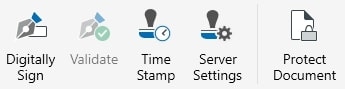
Wie kann man ein PDF online schreibgeschützt machen?
Viele online-Tools können Ihre PDF-Datei vor Änderungen schützen.
Wir haben die beliebtesten Websites ausgewählt, mit denen Sie schnell und effektiv ihre PDFs zu konvertieren als schreibgeschützt zu konvertieren.
Berücksichtigen Sie immer die Art des Inhalts und den Bedarf an Vertraulichkeit, bevor Sie sich für eine Online-Methode zur Konvertierung Ihres PDF-Dokuments entscheiden.
Machen Sie Ihr PDF mit SmallPDF nicht editierbar
SmallPDF bietet eine einfache Möglichkeit, Ihr PDF-Dokument zu schützen, indem Sie ein Passwort oder Bearbeitungsbeschränkungen für zusätzliche Sicherheit hinzufügen.
1. Öffnen Sie das SmallPDF Passwort-Schutz-Tool.
2. Ziehen Sie Ihre PDF-Datei per Drag & Drop in die Toolbox.
3. Geben Sie Ihr Passwort ein.
4. Klicken Sie auf Schützen um das Kennwort hinzuzufügen.
5. Laden Sie Ihr neues passwortgeschütztes PDF herunter.
Schützen Sie Ihre PDF-Dateien mit PDF2Go
PDF2Go bietet eine einfach zu bedienende Funktion zum konvertierung Ihrer Dokumente.
1. Gehen Sie zum PDF2Go-Tool "PDF schützen" und wählen Sie PDF schützen.
2. Ziehen Sie Ihr Dokument in die Upload-Box oder klicken Sie auf Datei auswählen.
3. Sobald das Dokument hochgeladen ist, legen Sie ein Passwort fest.
4. Sie können auch ein Passwort erstellen, um weitere Berechtigungen einzuschränken (z. B. Drucken usw.).
5. Klicken Sie auf Start um Ihr PDF zu verarbeiten.
6. Laden Sie Ihr schreibgeschütztes PDF herunter.
Mit Sejda PDF in den schreibgeschützten Modus wechseln
Sejda PDF ist eine weitere vertrauenswürdige Plattform, um Ihre Dateien zu sichern.
1. Greifen Sie auf das Sejda Protect PDF Tool zu.
2. Über den Menüpunkt Alle Werkzeuge menü, wählen Sie Schützenund dann PDF-Dateien hochladen.
3. Legen Sie ein Kennwort fest und überprüfen Sie die Leseberechtigung, die Sie einschränken möchten.
4. Klicken Sie auf PDF verschlüsseln und laden Sie dann Ihre schreibgeschützte Datei herunter.
Sorgen Sie für die Sicherheit Ihrer PDFs mit iLovePDF
iLovePDF ist ein einfacher Online-Dienst, mit dem Sie Ihre PDF-Datei durch einen Passwortschutz schreibgeschützt machen können.
1. Besuchen Sie iLovePDF und wählen Sie PDF schützen aus dem Menü aus.
2. Laden Sie Ihr Dokument hoch.
3. Geben Sie ein Passwort in das Feld ein und klicken Sie auf PDF schützen.
4. Laden Sie Ihre gesperrte Datei herunter.
Wie speichert man ausfüllbare PDF-Dateien als schreibgeschützt?
Haben Sie ein ausfüllbares PDF-Formular oder ein interaktives Dokument, das Sie sperren möchten? Dann müssen Sie die bearbeitbaren Felder in statische Inhalte umwandeln.
Hier erfahren Sie, wie Sie dies in Adobe Acrobat DC Pro tun können.
1. Starten Sie Adobe und gehen Sie zu Datei → Öffnen um Ihr PDF-Dokument zu finden und füllen Sie das Formular aus.
2. Wählen Sie dann Datei → Speichern unter... und den Ordner, in dem Sie die Datei speichern möchten.
3. Vergewissern Sie sich, dass das Format PDF ist, damit die Formulardaten erhalten bleiben und die ausfüllbare Funktion entfernt wird.
4. Klicken Sie in der rechten Seitenleiste auf Schützen. Wählen Sie in der Dropdown-Liste Erweiterte Optionen → Sicherheitseigenschaften → klicken Sie auf Einstellungen ändern...
5. Prüfen Sie Bearbeiten und Drucken des Dokuments einschränken.
6. Unter Erlaubte Änderungenwählen Sie Keine.
7. Geben Sie ein sicheres Berechtigungskennwort ein.
8. Sie können auch ein Kennwort zum Öffnen festlegen, wenn Sie kontrollieren möchten, wer das Dokument öffnen kann.
9. Klicken Sie auf OK, geben Sie Ihre Kennwörter erneut ein und drücken Sie OK.
10. Verwenden Sie Datei → Speichern unter um Ihre neu gesicherte, schreibgeschützte PDF-Datei zu speichern.
Testen Sie das Dokument, indem Sie die gespeicherte PDF-Datei öffnen und versuchen, mit ihr zu interagieren, um sicherzustellen, dass alle Felder gesperrt sind und das Dokument jetzt schreibgeschützt ist.
Wie kann ich eine schreibgeschützte PDF-Datei bearbeitbar machen?
Wenn Sie den Schreibschutz aufheben möchten, können Sie dies ganz einfach mit Adobe Acrobat tun. Allerdings müssen Sie sich das Kennwort merken, das Sie festgelegt haben oder das Ihnen mitgeteilt wurde.
So machen Sie Ihre PDF-Datei mit Adobe bearbeitbar:
Starten Sie Adobe und gehen Sie zu Datei → Öffnen um Ihre schreibgeschützte PDF-Datei hochzuladen.
Sie werden aufgefordert, das Berechtigungskennwort einzugeben.
Gehen Sie zu den Werkzeuge in der oberen linken Ecke des Bildschirms.
Navigieren Sie zu Schützen → Verschlüsseln → Sicherheit entfernen um alle vorherigen Einschränkungen aufzuheben.
Sobald die Sicherheitseinstellungen entfernt sind, speichern Sie Ihre Datei, indem Sie zu Datei → Speichern.
Sie können die Sicherheitseinstellungen in Windows auch rückgängig machen, indem Sie Eigenschaften. Unter der Rubrik Allgemein deaktivieren Sie das Kontrollkästchen Schreibgeschützt kästchen.
Auf einem Mac gehen Sie zu Info abrufenund blättern Sie zu Freigabe & Berechtigungen.
In MobiPDF navigieren Sie zu Datei → Werkzeuge → Schützen, oder klicken Sie auf Dokument schützen um die Sicherheitseinstellungen zu ändern.
Alternativ können Sie Ihr PDF-Dokument auch online mit einem Tool wie Smallpdf konvertieren, um es in ein bearbeitbares Format wie Word oder Excel umzuwandeln. Wenn Ihr Dokument kennwortgeschützt ist, müssen Sie das Kennwort bereithalten.
Außerdem können einige Online-Tools Beschränkungen hinsichtlich der Dateigröße oder der Anzahl der Konvertierungen pro Tag auferlegen. Bei der Nutzung von Online-Diensten ist es außerdem wichtig, die Sicherheit sensibler Dokumente zu gewährleisten.
Häufig gestellte Fragen
Wie kann man PDF-Dokumente sperren, damit sie nicht bearbeitet werden können?
Sie können Ihr PDF-Dokument mit Adobe Acrobat ganz einfach schreibgeschützt machen. Klicken Sie einfach auf Werkzeugeund wählen Sie Schützenund wählen Sie dann Bearbeitung einschränken. Legen Sie ein Berechtigungskennwort fest, um zukünftige Änderungen zu verhindern.
Sie können Ihre PDF-Datei auch unter Windows, iOS oder Android oder mit MobiPDF sperren.
Wie kann man eine PDF-Datei mit einem Kennwort schützen?
Der Passwortschutz ist die sicherste Methode, um Ihre PDF-Datei zu schützen. Hier erfahren Sie, wie Sie dies mit Acrobat online tun können:
Klicken Sie auf Wählen Sie eine Datei oder ziehen Sie Ihre PDF-Datei per Drag & Drop.
Geben Sie Ihr Kennwort ein und bestätigen Sie es.
Klicken Sie auf Kennwort festlegen.
Melden Sie sich schließlich an, um Ihre geschützte PDF-Datei herunterzuladen oder weiterzugeben.
Wie speichert man eine ausfüllbare PDF-Datei als nicht ausfüllbar?
Zum Sperren einer ausfüllbaren PDFzu sperren, müssen Sie die Formularfelder reduzieren, damit alle Daten sichtbar bleiben und keine Änderungen vorgenommen werden können.
Klicken Sie in der rechten Seitenleiste auf "Schützen", dann gehen Sie zu Erweiterte Optionen → Sicherheitseigenschaften.
Klicken Sie auf Einstellungen ändern, markieren Sie Bearbeiten und Drucken einschränken, und wählen Sie Keine unter Erlaubte Änderungen.
Legen Sie schließlich ein sicheres Kennwort fest.
Ist eine nicht bearbeitbare PDF-Datei dasselbe wie eine schreibgeschützte?
Ja, bei einer schreibgeschützten PDF-Datei kann jeder das Dokument anzeigen, aber keine Änderungen vornehmen.
Da die Benutzer das Dokument nicht ändern können, können die Begriffe "schreibgeschützt" und "nicht bearbeitbar" austauschbar verwendet werden.
Abschließende Überlegungen
Um eine PDF-Datei schreibgeschützt zu machen, können Sie Folgendes verwenden werkzeuge wie Adobe Acrobat(Windows), die integrierten Mac-Funktionen, MobiPDF oder verschiedene Online-Tools verwenden, um die Bearbeitung durch das Festlegen von Berechtigungen oder Passwörtern einzuschränken.
Adobe Acrobat bietet Optionen wie den Schutz des Dokuments vor Druck oder Bearbeitung und die Verschlüsselung mit einem Kennwort. Windows und Mac bieten zwar einfachere Möglichkeiten zum Festlegen von Nur-Lese-Attributen, diese sind jedoch weniger sicher, da diese Einstellungen leicht rückgängig gemacht werden können. Wenn Sie sich Sorgen um die Sicherheit Ihrer Daten oder den Zugriff darauf machen, ist die Investition in einen zuverlässigen PDF-Editor wie MobiPDF eine kluge Entscheidung, die sich lohnt.




